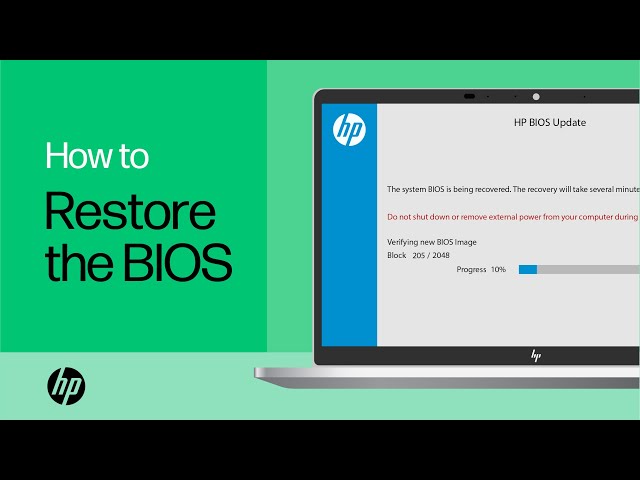HP notebooks - Het BIOS (Basic Input Output System) herstellen
Het BIOS is de eerste firmware die wordt uitgevoerd nadat de computer is ingeschakeld. Als het BIOS op uw computer beschadigd raakt, kan het zijn dat de computer niet opstart in Windows.
Het BIOS kan tijdens normaal gebruik beschadigd raken door omgevingsomstandigheden (zoals een stroompiek of -uitval), van een mislukte BIOS-upgrade of beschadiging door een virus. Als het BIOS is beschadigd, probeert het systeem automatisch het BIOS te herstellen vanuit een verborgen partitie wanneer de computer opnieuw wordt opgestart. Dit document heeft betrekking op andere methoden voor het herstellen van het BIOS als het automatische BIOS-herstel niet werkt.
Als uw computer het automatische BIOS-herstelproces start, blijft het scherm zwart of wordt er een pop-upvenster weergegeven met de voortgang van het BIOS-herstel. Als het herstel is geslaagd, geeft de computer het volgende bericht weer:
U kunt het bericht sluiten door op enter te drukken.
Opmerking:
Als u niet op enter drukt, start de computer na 15 tot 20 seconden automatisch opnieuw op.
Als u een van de volgende symptomen ondervindt na het opnieuw opstarten van de computer, kunt u het BIOS herstellen.
-
Windows start niet op en de caps lock of num lock-toetsen knipperen, of de computer piept twee keer
-
Aan/uit-lampje of oplaadlampje blijft knipperen
-
Het bericht BIOS-TOEPASSINGSFOUT 501 wordt weergegeven
-
De computer stopt met een zwart of leeg scherm wanneer deze wordt ingeschakeld
-
De computer wordt ingeschakeld en u hoort mogelijk de interne ventilator, maar het scherm is leeg en Windows start niet
Opmerking:
Voor zakelijke computers beheert uw IT-afdeling of de lokale IT-service mogelijk BIOS-instellingen. Controleer dit als u de BIOS-instellingen niet kunt openen of het BIOS niet kunt herstellen.
HP pc's met de HP Sure Start beveiligingsfunctie bieden geen ondersteuning voor BIOS-herstel met behulp van de handmatige, 4-in-1 USB-key of USB-herstelstationmethode. HP Sure Start repareert automatisch het HP BIOS en beschadiging van de HP firmware met behulp van de back-upkopie van de HP BIOS- en HP firmware die in de HP Security-controller is verwijderd.
|
|
Pc's met HP Sure Start |
Pc's zonder HP Sure Start |
|---|---|---|
|
CMOS reset-procedure |
X |
X |
|
Automatisch BIOS-herstel |
X |
X |
|
Handmatig BIOS-herstel (Windows + b) |
|
X |
|
4-in-1 USB-herstel |
|
X |
|
Procedure voor USB-herstelstation |
|
X |
Om te bepalen of uw pc van HP Sure Start is voorzien, controleert u de productspecificaties voor het pc-model. Op pc's met HP Sure Start wordt aangegeven dat deze is ingeschakeld op het HP logoscherm wanneer de computer wordt opgestart.
HP Sure Start is ingeschakeld voor zakelijke notebookcomputers in de volgende generaties en later.
|
CMIT NB-serie |
Generatie waarbij HP Sure Start is ingeschakeld |
|---|---|
|
400 serie |
G7 |
|
400 (ZHAN) serie |
G3 |
|
600 serie |
G4 |
|
700 serie |
G5 |
|
800 serie |
G3 |
|
1000 serie |
G1 |
|
Education serie |
G9 |
Een harde reset uitvoeren
Wanneer u een harde reset uitvoert, wordt alle informatie die in het tijdelijke geheugen van uw notebook is opgeslagen gewist. Hierdoor voert Windows een volledige scan van het systeem uit, inclusief de accu. Een harde reset wist alle informatie van het computergeheugen zonder persoonlijke gegevens te wissen.
-
Schakel de computer uit.
-
Sluit de netspanningsadapter aan.
-
Verwijder alle schijven uit het schijfstation.
-
Verwijder geheugenkaarten als deze nog in de kaartlezer zitten.
-
Ontkoppel alle niet-essentiële apparaten, zoals printers, scanners, externe vaste schijven en USB-sticks.
Opmerking:Koppel de muis, het toetsenbord en de monitor niet los.
-
Terwijl het netspanningsadapter is losgekoppeld, drukt u ongeveer vijftien seconden op de Aan/uit-knop.
-
Sluit de netspanningsadapter weer aan en schakel de computer in.
De CMOS resetten
In sommige gevallen kan het automatische BIOS-herstel mislukken als gevolg van corrupte CMOS-gegevens (Complementary Metal Oxide Semiconductor). De CMOS slaat BIOS-instellingen op. Gebruik deze procedure om de CMOS te resetten en het BIOS te herstellen.
Het BIOS handmatig herstellen
Als het BIOS van uw computer nog steeds niet kan worden gereset, kunt u proberen het BIOS te herstellen met behulp van een toetsencombinatie of een USB-herstelstation.
Opmerking:
Deze herstelprocessen worden niet ondersteund op computers met de functie HP Sure Start.
Voer een onderwerp in om te zoeken in onze kennisbank
Waar kunnen we u mee helpen?
Hulp nodig?